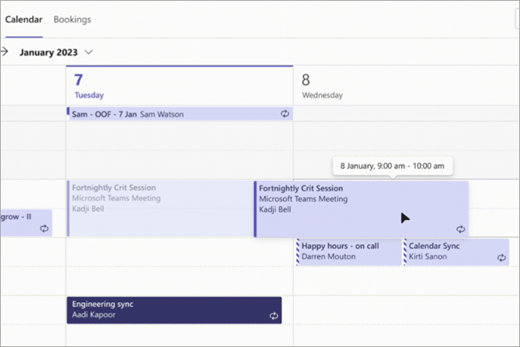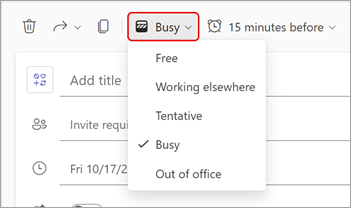Agendar uma reunião no Microsoft Teams
Mantenha-se sincronizado com reuniões agendadas do Teams, onde pode colaborar com a sua equipa, apresentar conteúdos e muito mais.
Quando agenda uma reunião no Teams, esta será apresentada automaticamente no seu calendário do Outlook e vice-versa. Agendar a partir do Outlook? Aprenda a adicionar o Teams à sua reunião do Outlook.
Neste artigo
Agendar uma reunião
Existem várias formas de agendar uma reunião no Teams.
Agendar uma reunião de calendário
-
Selecione Calendário
-
Selecione um horário no calendário ou selecione Novo
-
Adicione os detalhes da reunião e os participantes.
-
Ative o botão de alternar reunião do Teams .
-
Selecione Guardar
-
Selecione Calendário
-
Selecione Nova reunião
-
Adicione os detalhes da reunião e os participantes.
-
Certifique-se de que o botão de alternar Reunião online está ativado.
-
Selecione Salvar.
Agendar uma reunião a partir do chat
-
Selecione Chat
-
Selecione Mais opções de chat
-
Selecione Agendar uma reunião
-
Adicionar detalhes da reunião.
-
Selecione Enviar.
Agendar uma reunião de canal
-
Selecione Teams
-
Selecione a equipa na qual pretende agendar uma reunião.
-
Junto a Reunir agora
-
Selecione Agendar uma reunião
-
Adicione outros participantes que estejam fora da equipa.
-
Selecione Enviar.
Todas as pessoas na equipa para a qual agendou a reunião receberão um convite pessoal.
Também pode convidar um canal para uma reunião normal ao escrever o nome do canal no campo Adicionar canal . Os canais não podem ser editados ou adicionados após o convite ser enviado. Você precisará enviar um novo convite com o canal atualizado.
Observações:
-
Quando você tem uma reunião em um canal, todos na equipe poderão vê-lo e ingressar nesse canal. Este recurso não está disponível para canais privados.
-
Os convidados fora da sua organização não terão acesso ao calendário do canal.
Convidar participantes
Pode convidar participantes para a sua reunião do Teams enquanto estiver a criá-la ou depois.
Até 1000 convidados podem participar e participar numa reunião do Teams. Até 10.000 convidados podem participar como participantes apenas de visualização em reuniões que já têm 1000 participantes.
Para convidar participantes:
-
Crie uma reunião ou abra uma no seu calendário do Teams.
-
Introduza os nomes no campo Participantes obrigatórios .
-
Para adicionar participantes opcionais:
-
No novo calendário, selecione Opções de resposta
-
No calendário clássico, selecione Opcional + no campo Adicionar participantes necessários
-
-
Para convidar alguém fora da sua organização, escreva o respetivo endereço de e-mail completo (por exemplo, Joe@example.com).
-
-
Selecione Enviar atualização ou Enviar
Assistente de Agendamento
No Assistente de Agendamento, veja os fusos horários, agendamentos e disponibilidade de outros participantes durante os diferentes horários. A grelha Assistente de Agendamento mostrará a agenda de cada participante.
-
As áreas sombreadas mostram quando os participantes estão ocupados ou têm reuniões em modo de tentativa.
-
As áreas não guardadas mostram quando os participantes são gratuitos.
-
Para utilizar o Assistente de Agendamento no calendário clássico, selecione Assistente de Agendamento na parte superior dos detalhes da reunião.
-
Para utilizar o Assistente de Agendamento no novo calendário, selecione Scheduler
Depois de preencher os detalhes, selecione Enviar
Adicionar um número de discagem
Inclua um número de acesso telefónico e um ID de conferência para que os participantes possam ligar para a reunião do Teams. Se agendar a reunião a partir do Outlook, o número de acesso telefónico e o ID da conferência aparecem automaticamente no convite de reunião agendado.
Para saber mais, consulte Adicionar um número de acesso telefónico para uma reunião no Teams.
Categorizar reuniões
Codificar cores no seu calendário com categorias. Atribua uma ou mais categorias a cada reunião no seu calendário.
Para atribuir categorias:
-
Clique com o botão direito do rato num evento no seu calendário.
-
Selecione Categorizar
-
Selecione uma cor.
Também pode categorizar uma reunião ao agendá-la ao selecionar Categoria na parte superior do formulário de agendamento.
Observação: As reuniões de canal não podem ser categorizadas.
Reagendar uma reunião
Reagende reuniões e eventos a partir do seu calendário do Teams. Para atualizar rapidamente a hora de uma reunião, selecione uma reunião no seu calendário do Teams, arraste-a para um novo horário e largue-a.
Será notificado da disponibilidade dos convidados antes de atualizar a hora da reunião.
Também pode alterar a hora da reunião ao abrir os detalhes da reunião, escolher uma nova hora e selecionar Enviar atualização. Os participantes receberão automaticamente uma notificação com a hora atualizada.
Alterar Mostrar como status
Como organizador, pode definir a status Mostrar Como da reunião na barra de ação. Quando o RSVP dos participantes, o respetivo status refletirá automaticamente o status conjunto do organizador.
Para definir a opção Mostrar como status de uma reunião:
-
No novo calendário, selecione a sua apresentação atual como status para abrir o menu pendente. Selecione o status que pretende que os participantes tenham enquanto estão na reunião.
-
No calendário clássico, selecione Mostrar como nos detalhes da reunião. Selecione o status que pretende que os participantes tenham enquanto estão na reunião.
Os participantes podem escolher uma opção Mostrar como status ao clicar com o botão direito do rato na reunião no respetivo calendário do Teams, pairar o cursor sobre Mostrar como e selecionar um status.
O valor predefinido Mostrar Como para todas as reuniões é Ocupado.
Agendar uma reunião
Para agendar uma reunião:
-
Abra a aplicação Teams para dispositivos móveis.
-
Toque em Calendário
-
Toque em Novo evento
-
Adicione um título de reunião.
-
Toque em Adicionar participantes
-
Toque em Partilhar num canal
-
Introduza outros detalhes da reunião.
-
Toque em Concluído para agendar a reunião e convidar participantes.
Observação: Quando você tiver uma reunião em um canal, as pessoas poderão vê-la e ingressar nela no canal.
Detalhes da reunião
Para ver e editar os detalhes da reunião:
-
Abra a aplicação Teams para dispositivos móveis.
-
Toque em Calendário
-
Toque numa reunião para ver os detalhes.
-
Toque em Editar para editar os detalhes da reunião se for um organizador.
-
Toque em Concluído para enviar atualizações.